电脑无法建立internet连接怎么办 电脑联网无法连接到internet解决方法
更新时间:2022-12-22 14:59:32作者:runxin
当用户在长时间使用电脑的过程中,有时也会遇到系统的网络连接问题,这也是常见的电脑故障,比如有小伙伴的电脑在启动进入系统桌面之后,想要进行网络连接时却总是无法连接到internet,对此电脑无法建立internet连接怎么办呢?这里小编就来告诉大家电脑联网无法连接到internet解决方法。
具体方法:
方法一:
1、首先右键网络图标,打开“网络和internet设置”。
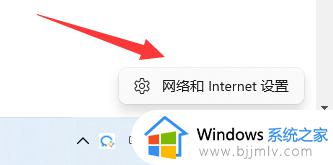
2、接着打开下面的“高级网络设置”。
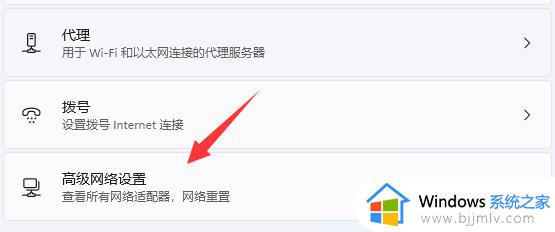
3、然后使用其中的“网络重置”,将它重置一下就可以解决了。
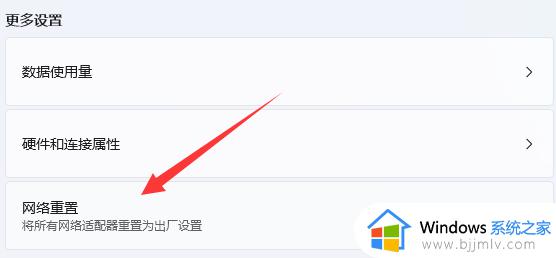
方法二:
1、首先点击左下角“开始”。
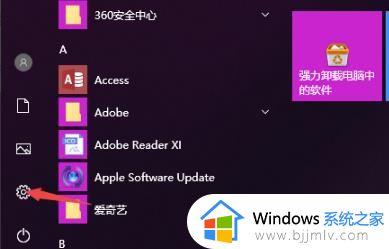
2、选择左侧任务栏中的“设置”。
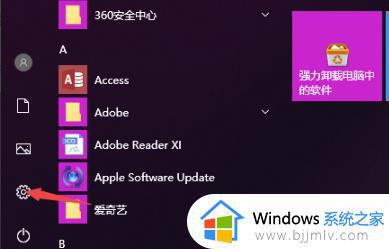
3、进入设置后再点击“网络和Internet”。
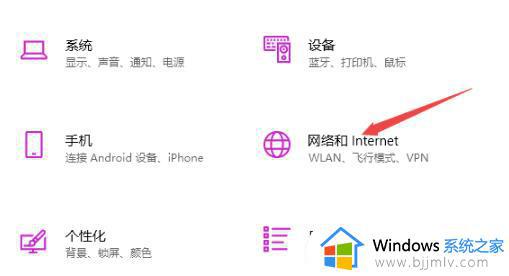
4、下拉找到并点击“更改适配器选项”。

5、右击WLAN网络选择“属性”。

6、之后再双击“Internet协议版本4”。
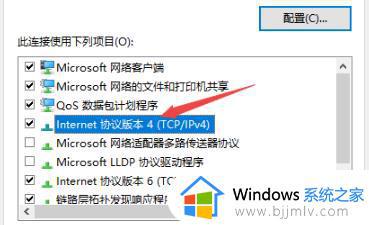
7、最后输入图中的ip地址和dns地址即可。
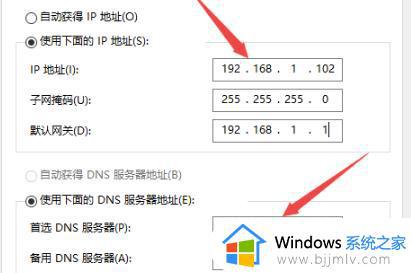
以上就是小编教大家的电脑联网无法连接到internet解决方法了,有出现这种现象的小伙伴不妨根据小编的方法来解决吧,希望能够对大家有所帮助。
电脑无法建立internet连接怎么办 电脑联网无法连接到internet解决方法相关教程
- 电脑无法连接internet怎么办 电脑无法连接网络internet处理方法
- 无线网无法连接到internet怎么解决 电脑无线无法连接到internet解决方法
- internet无法连接为什么 电脑显示无法连接到Internet解决方法
- 电脑能上网无法连接到internet怎么办 电脑可以上网但无法连接到internet解决方法
- 新电脑无法连接到internet怎么办 电脑连接到网络连接不到internet如何解决
- 电脑internet连接不上怎么办 电脑无线internet连接不上解决方法
- 网络无法连接到internet怎么办 网线连接无法连接到internet解决方法
- 电脑网络无法连接internet怎么办 电脑突然无法连接internet解决方法
- windows无法连接到internet怎么回事 电脑无法连接到Internet如何处理
- 电脑无法连接internet怎么解决 电脑网络无法连接到internet处理方法
- 惠普新电脑只有c盘没有d盘怎么办 惠普电脑只有一个C盘,如何分D盘
- 惠普电脑无法启动windows怎么办?惠普电脑无法启动系统如何 处理
- host在哪个文件夹里面 电脑hosts文件夹位置介绍
- word目录怎么生成 word目录自动生成步骤
- 惠普键盘win键怎么解锁 惠普键盘win键锁了按什么解锁
- 火绒驱动版本不匹配重启没用怎么办 火绒驱动版本不匹配重启依旧不匹配如何处理
热门推荐
电脑教程推荐
win10系统推荐